Hvordan Fixer Jeg Video Lag på Windows 11?

For at løse video lag problemer på Windows 11, opdater dine grafikdrivere til den nyeste version og deaktiver hardwareacceleration.
Privatliv er generelt en vigtig del af brugen af enhver onlinetjeneste. Selvom du måske er fortrolig med nogle eller endda mange af standardindstillingerne for beskyttelse af personlige oplysninger, er det generelt en god ide at gennemgå dem på hvert websted for at sikre, at du ikke giver væk eller offentliggør nogen data, som du ikke ønsker.
Du kan finde Twitchs privatlivsindstillinger i kontoindstillingerne. For at åbne kontoindstillingerne skal du klikke på dit profilbillede i øverste højre hjørne og derefter klikke på "Indstillinger".
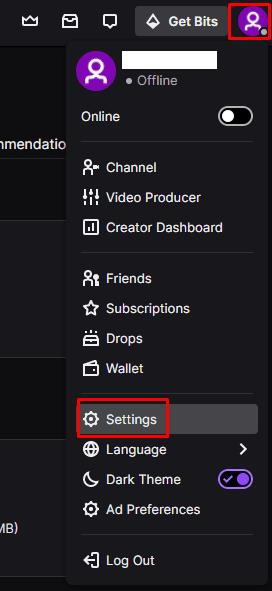
For at åbne dine kontoindstillinger skal du klikke på dit profilbillede i øverste højre hjørne og derefter på "Indstillinger".
Når du er i indstillingerne, skal du skifte til fanen "Sikkerhed og privatliv" og rulle til bunden for at finde afsnittet "Privatliv". Den første post i privatlivsindstillingerne er en liste over brugere, som du har blokeret. For at se listen skal du klikke på "Vis blokerede brugere". Når du ser listen, kan du søge efter poster, fjerne blokering af brugere eller blokere en anden.
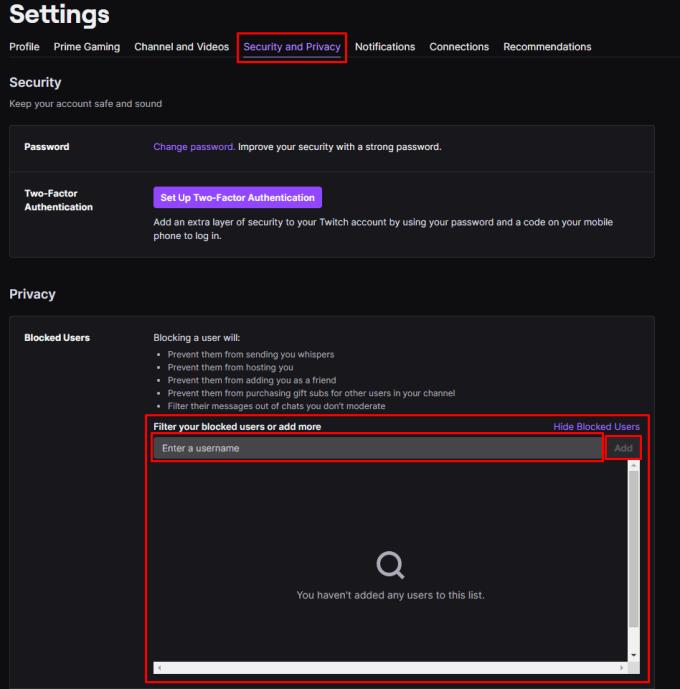
"Blokerede brugere" giver dig mulighed for at administrere din liste over blokerede brugere.
"Blok Whispers form Strangers" forhindrer konti i at kunne starte en privat beskedsamtale med dig, medmindre du er deres ven, følger eller abonnent, eller hvis de er en af dine mods eller redaktører. Selv med denne indstilling aktiveret, kan fremmede altid svare på hvisken, du sender.
"Bloker modtagelse af gaver på kanaler, du ikke følger" forhindrer dig i at modtage gaveabonnementer på kanaler, du ikke følger. "Hide Progressive Gifter Badge and Gifts Given Count" forhindrer andre brugere i at kunne se, om du regelmæssigt giver abonnementer. "Skjul abonnementsstatus på Chat Viewer Card" skjuler, hvor længe du har været abonnent på en kanal. "Hide Founder Badge" skjuler dit founder-badge i kanaler, hvor du ville være kvalificeret til at have et.
De endelige privatlivsindstillinger er dine annoncepræferencer, klik på "Administrer samtykkepræferencer" for at kontrollere, hvilke annoncetjenester der kan bruge analyser til at skræddersy annoncer til dig.
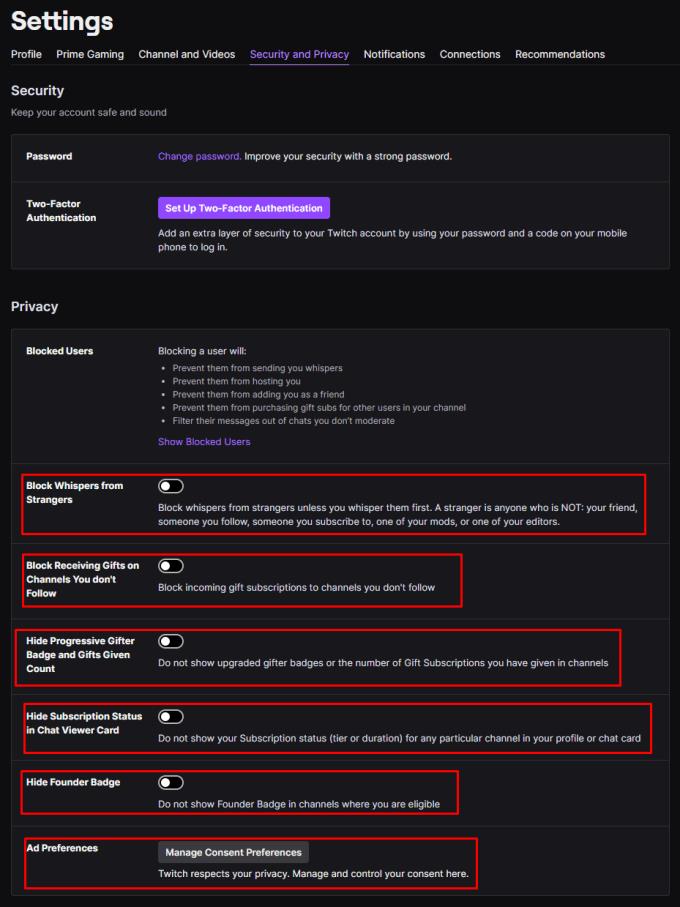
Resten af privatlivsindstillingerne dækker generelt detaljer, der kontrollerer, om andre brugere kan se visse oplysninger om din konto.
For at løse video lag problemer på Windows 11, opdater dine grafikdrivere til den nyeste version og deaktiver hardwareacceleration.
Vi har brugt lidt tid med Galaxy Tab S9 Ultra, og den er den perfekte tablet til at parre med din Windows PC eller Galaxy S23.
Lær hvordan du fremhæver tekst med farve i Google Slides appen med denne trin-for-trin vejledning til mobil og desktop.
Mange nyhedsartikler nævner det "mørke web", men meget få diskuterer faktisk, hvordan man får adgang til det. Dette skyldes hovedsageligt, at mange af de hjemmesider, der findes der, huser ulovligt indhold.
Indstil timere til Android-apps og hold brugen under kontrol, især når du har vigtigt arbejde, der skal gøres.
At vide, hvordan man ændrer privatlivsindstillingerne på Facebook på en telefon eller tablet, gør det lettere at administrere din konto.
Lær alt om PIP-tilstand i Google Chrome, og hvordan du aktiverer det for at se videoer i et lille billede-i-billede-vindue, ligesom du kan på dit TV.
Hav det sjovt i dine Zoom-møder med nogle sjove filtre, du kan prøve. Tilføj en halo eller se ud som en enhjørning i dine Zoom-møder med disse sjove filtre.
Opdag hvordan du nemt og hurtigt kan aktivere mørk tilstand for Skype på din Windows 11 computer på mindre end et minut.
Så, du har fået fat i denne slanke og kraftfulde enhed, og det er stort set alt, hvad du har drømt om, ikke? Men selv de bedste gadgets har brug for en pause.






